192.168.1.1无线路由器设置登录入口
一、192.168.1.1简介
192.168.1.1是一个私有IP地址,属于IPV4地址中专门为局域网设备保留的地址段。这个地址通常被各大路由器厂商设置为设备的默认管理地址,让用户能够通过浏览器访问路由器的后台管理界面。
1.使用192.168.1.1作为登录IP的品牌
TP-Link(普联)
D-Link(友讯)
Cisco(思科)部分型号
Netgear(网件)部分型号
Tenda(腾达)部分型号
华为部分型号
2.其他常见路由器登录地址
不同品牌的路由器可能使用不同的默认IP地址,常见的有:
192.168.0.1
192.168.2.1
192.168.3.1
192.168.50.1(部分新型号)
192.168.31.1(小米路由器)
192.168.123.254(部分特殊型号)
3.如何查看路由器的登录地址
最直接的是查看路由器机身标签,通常标注有登录 IP、默认用户名和密码;若标签模糊,可查阅产品说明书或品牌官网的配置指南。
二、192.168.1.1无线路由器设置登录入口
1.登录前的准备工作
·确保路由器已正确连接电源并启动
·使用网线连接电脑与路由器的LAN口,或已连接该路由器的WiFi信号
·准备好路由器的管理员账号和密码
2.192.168.1.1无线路由器设置登录入口及方法
(1)访问登录页面
打开任意浏览器,在地址栏中输入 http://192.168.1.1 并按回车键。
(2)输入登录凭据
在弹出的登录窗口中输入用户名和密码:
·默认用户名:通常为admin
·默认密码:通常为admin或留空
PS:如果已经修改过登录密码但忘记了,需要将路由器恢复出厂设置(按Reset按钮10秒左右),但这会清除所有自定义设置。
(3)首次使用设置向导
初次登录或恢复出厂设置后,系统通常会自动启动设置向导:
·选择上网方式:一般选择"自动获取IP地址"或"PPPoE"(宽带拨号)
·设置无线网络:配置WiFi名称(SSID)和密码
·完成基础设置:按照提示完成初步配置
三、192.168.1.1修改WiFi密码
定期修改WiFi密码是保障网络安全的重要措施。通过192.168.1.1管理界面修改密码的步骤如下:
1. 登录管理界面
按照第二部分描述的方法成功登录路由器管理后台。
2. 定位无线设置选项
不同品牌的路由器界面略有差异,但通常遵循相似的逻辑:
·TP-Link:进入"无线设置"或"Wireless Settings"
·D-Link:导航至"无线" → "无线安全"
·Tenda:选择"无线设置" → "无线安全"
·华硕:进入"无线网络"→ "安全"
·水星:进入"无线设置"→"安全设置"
·其他品牌:查找"WiFi设置"、"无线网络"或类似选项
3. 修改WiFi密码
在无线安全设置页面中:
·选择加密方式:推荐使用WPA2-PSK或WPA3(如果设备支持),这是目前最安全的加密标准
·设置新密码:在"无线密码"、"PSK密码"或"密钥"字段中输入新密码
4. 保存设置并重启
·点击"保存"或"应用"按钮
·部分路由器需要重启才能使新设置生效
·等待路由器重启完成(通常1-2分钟)
- 上一篇: 丰巢快递柜介绍官网(丰巢智能柜)
- 下一篇: coremail论客企业邮箱网页版登录入口
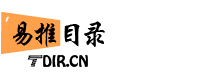

 渝公网安备50022202000477号 |
渝公网安备50022202000477号 |